Iklan
Gmail adalah layanan email paling populer di dunia, tetapi bukan tanpa kekurangannya. Bahkan dengan perubahan baru di Gmail, Google belum memperbaiki beberapa gangguan dan kesalahan umum. Beberapa penggemar Gmail telah mencoba mengisi kekosongan itu.
Sebagian besar dari mereka adalah ekstensi Chrome, tetapi salah satunya berfungsi dengan Gmail di Chrome atau Android. Semua alat ini menganggap bahwa Anda tahu dasar-dasar menggunakan Gmail, dan sedang mencari sesuatu yang lebih.
Studio Email untuk Gmail (Browser Desktop, Android)
Jadwalkan email, kirim email massal, bersihkan inbox, dan banyak lagi
Amit Agarwal dari Labnol adalah master di menggunakan skrip Google 3 Cara Pasti untuk Meningkatkan Produktivitas Anda dengan Google ScriptDimungkinkan untuk melakukan semua jenis otomatisasi yang sangat keren dengan Google Script, dan Anda bahkan tidak harus membuatnya dari awal. Tingkatkan produktivitas Anda secara besar-besaran. Baca lebih lajut . Selama bertahun-tahun, ia telah membuat sejumlah skrip untuk Gmail yang menambahkan fitur yang sangat dibutuhkan, seperti menjadwalkan email untuk dikirim nanti atau mengirim email secara massal. Sekarang dia telah menempatkan semuanya dalam satu paket berguna.
Studio Email untuk Gmail memiliki tujuh fitur berbeda:
- Kirim email massal yang terlihat pribadi, dengan nama kontak muncul di badan.
- Tambahkan tanggal dan waktu untuk mengirim email nanti, atau tetapkan jadwal reguler untuk email (seperti sewa bulanan).
- Teruskan pesan Gmail lama ke alamat email baru untuk membuat cadangan.
- Siapkan penjawab otomatis untuk email tertentu.
- Klon draft Gmail.
- Tetapkan aturan untuk menghapus email secara otomatis sebelum tanggal atau waktu tertentu.
- Kirim email ke unsubscriber untuk menghapus diri Anda dari milis yang tidak diinginkan.
Studio Email akan berfungsi di semua browser desktop dan juga di Gmail untuk Android, karena menggunakan sidebar Gmail baru. Tombol Studio Email akan muncul ketika Anda membuka pesan apa pun, setelah itu Anda dapat menggunakannya untuk fungsi-fungsi di atas.
Jika Anda memiliki masalah, periksa masing-masing video untuk setiap fitur di Studio Email untuk halaman resmi Gmail.
Install:Studio Email untuk Gmail (Gratis)
Kirim pesan pribadi ke seseorang yang Anda tambahkan sebagai BCC
Blind Carbon Copy (BCC) adalah salah satu fitur email penting yang memungkinkan Anda menambahkan seseorang pada email massal sambil menyembunyikannya dari penerima lain. Sangat berguna untuk menandai seseorang yang perlu mengetahui tentang apa yang terjadi.
Murmure dibangun berdasarkan fitur BCC dengan membiarkan Anda menambahkan pesan pribadi bersama dengan email, yang hanya dapat dibaca oleh kontak BCC-ed. Murmure membatasi pesan menjadi 200 karakter dan akan mengirimkannya sebagai email kedua kepada penerima tersebut sambil menyertakan teks yang pertama.
Ini jauh lebih mudah daripada cara manual yang harus Anda gunakan sekarang. Plus, jika Anda secara otomatis BCC sendiri di Gmail Cara Melakukan CC atau BCC Secara Otomatis di Outlook dan GmailMenukar dan membuat BCC sendiri di email bisa menjadi cara yang berguna untuk mengingatkan diri sendiri tentang email penting. Baca lebih lajut , Anda dapat menggunakan ini untuk mengirim catatan kepada diri sendiri tentang percakapan.
Unduh: Murmure untuk Gmail untuk Chrome (Gratis)
Dapatkan pemberitahuan suara saat Anda menerima pesan baru
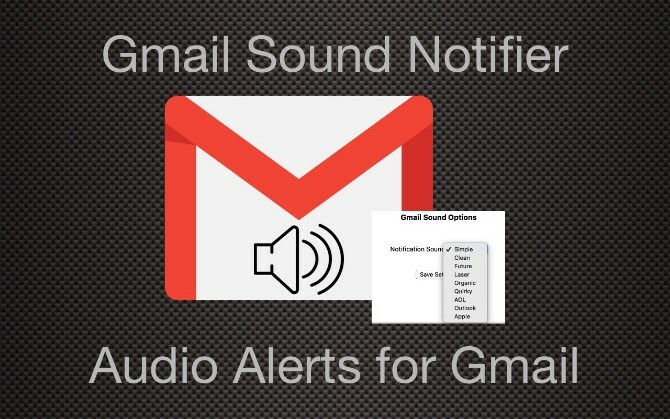
Google Chrome memiliki notifikasi bawaan (yang dapat Anda blokir Cara Memblokir Pemberitahuan Per-Situs dan Per-Aplikasi di ChromeSudahkah Anda menjalankan situs atau aplikasi web yang meminta izin pemberitahuan? Berikut cara memblokirnya untuk selamanya, termasuk yang tidak sengaja Anda izinkan di masa lalu. Baca lebih lajut ) dengan peringatan audio dan visual, sehingga tidak seperti Google tidak tahu orang menyukai pemberitahuan audio. Namun bahkan setelah bertahun-tahun, tidak ada pilihan untuk mendapatkan "ding!" ketika pesan baru mendarat di kotak masuk saya. Akhirnya, orang lain memperbaikinya.
Peringatan Audio Gmail adalah ekstensi yang berfungsi di latar belakang, sehingga Anda dapat menyembunyikannya dari bilah alat Chrome. Ketika Anda mendapatkan email baru, itu akan membunyikan peringatan. Hanya itu yang kami butuhkan, kan? Anda dapat memilih di antara beberapa nada berbeda: Sederhana, Bersih, Masa Depan, Laser, Organik, Unik, AOL, Outlook, Apple.
Peringatan Audio Gmail adalah ekstensi Chrome, tetapi Anda dapat menggunakannya Opera dan browser Chromium lainnya Cara Memasang Ekstensi Google Chrome di Browser OperaOpera membuat kasing untuk Anda beralih. Ada satu masalah kecil: ekstensi. Bagaimana jika Anda dapat menginstal ekstensi Chrome di Opera? Mudah, jadi inilah panduan singkatnya. Baca lebih lajut terlalu.
Unduh: Lansiran Audio Gmail untuk Chrome (Gratis)
Sembunyikan kotak masuk, atau kunci untuk sesi produktivitas
Sebagian dari kita cenderung untuk membuka kotak masuk secara tidak perlu berkali-kali dalam sehari untuk memeriksa apakah kami mendapat email. Kecanduan email adalah masalah Cara Mengalahkan Kecanduan Email dengan Melacak Kebiasaan Kotak MasukEmail sedang membajak hari-hari Anda, dan itu sedang menyelinap tentang hal itu. Anda bisa mendapatkan kembali kendali atas waktu Anda. Cari tahu berapa banyak waktu yang Anda curahkan untuk email sekarang dan curi kembali. Baca lebih lajut , dan Inbox When Ready adalah solusi yang bagus untuk itu.
Ekstensi ini memberi Anda tombol untuk menyembunyikan atau menampilkan kotak masuk Anda, yang berarti Anda dapat membiarkan Gmail terbuka (untuk mencari pesan dan melakukan tugas-tugas lain) tetapi tidak terganggu oleh email baru. Kotak Masuk Saat Siap juga melacak penggunaan Anda untuk menunjukkan seberapa sering Anda memeriksa kotak masuk Anda dan berapa banyak waktu buka hari ini. Cobalah, ini bisa menjadi pengecekan realitas yang serius
Akhirnya, ekstensi memiliki fitur yang rapi untuk mengunci kotak masuk untuk sementara waktu. Setelah terkunci, Anda dipaksa untuk fokus pada pekerjaan alih-alih memeriksa email secara konstan. Dan jangan khawatir, jika ada "darurat email" yang sangat ditakuti yang pasti akan dihadapi oleh orang penting Anda, Anda masih memiliki Gmail di ponsel Anda.
Unduh: Kotak Masuk Saat Siap Chrome (Gratis)
Perbaiki baris teks yang sangat panjang dalam email
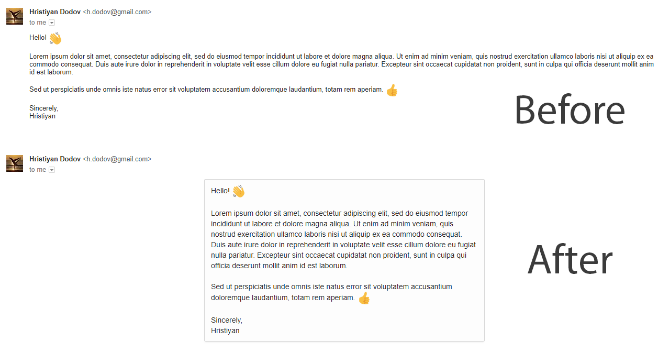
Secara default, Gmail menggunakan desain responsif. Itu berarti ketika Anda membuka email, teks akan mengalir selebar yang dibolehkan jendela. Namun, itu bukan pengalaman membaca yang ideal.
Pesan Rapi untuk Gmail memformat teks yang mengalir lama ini ke jendela yang lebih ringkas yang lebih baik untuk dibaca. Setiap baris hanya akan memiliki sekitar 10-12 kata, yang lebih baik bagi mata Anda untuk melompat ke baris berikutnya dan membaca lebih cepat. Gambar demo di atas adalah indikasi yang baik tentang seberapa banyak meningkatkan pengalaman membaca.
Ini bukan satu-satunya trik yang dapat Anda gunakan untuk membuat Gmail terlihat lebih baik. Anda dapat mengubah tema, menambah ukuran font, atau mengubah font seluruhnya. Pelajari trik-trik itu di blog kami panduan untuk mengubah tampilan Gmail Cara Mengubah Tema Gmail, Latar Belakang, Font, dan LainnyaPelajari cara mengubah tema, latar belakang, font, dan elemen Gmail lainnya dari tampilan kotak masuk. Baca lebih lajut .
Unduh: Pesan rapi untuk Gmail untuk Chrome (Gratis)
Sudahkah Anda Melihat Ekstensi Gmail-Chrome Favorit Kami?
Sangat mengejutkan bahwa Google sangat fokus pada desain tetapi tidak menambahkan fitur-fitur kecil ini yang dapat membuat hidup lebih mudah bagi penggunanya. Ada beberapa gangguan Gmail lainnya, dan terserah pengembang dan penggemar pihak ketiga untuk memperbaikinya.
Berita baiknya adalah jika Anda menggunakan Google Chrome, Anda mungkin dapat memiliki pengalaman Gmail yang jauh lebih baik. Dengan ekstensi Chrome kanan untuk Gmail 11 Ekstensi Chrome Yang Akan Menguat Pengalaman Gmail AndaGoogle membuat browser Chrome dan Google membuat Gmail. Secara alami, Anda memiliki beberapa ekstensi Chrome yang bagus untuk menjadikan pengalaman Gmail Anda lebih baik. Baca lebih lajut , Anda dapat mengubahnya menjadi task manager, membuat tanda tangan profesional, mengubah nama email menjadi bagaimana Anda ingin melihatnya, dan benar-benar menyalakan kotak masuk Anda.
Mihir Patkar menulis tentang teknologi dan produktivitas ketika dia tidak suka menonton re-running.

